来源:小编 更新:2025-01-23 14:06:33
用手机看
你是不是也和我一样,在笔记本上玩游戏时,总是觉得屏幕两边黑黑的,心里痒痒的,想要全屏畅玩呢?别急,今天就来手把手教你,让你的笔记本游戏也能全屏嗨起来!
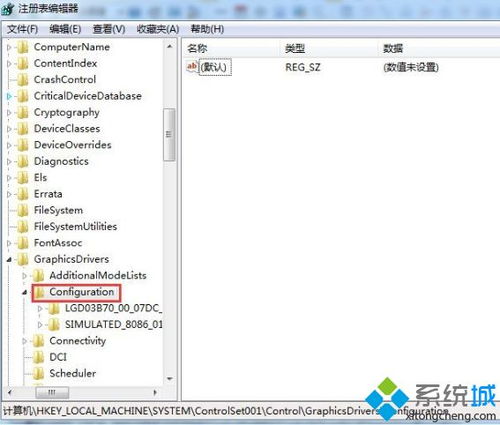
1. 找到游戏设置:打开你的游戏,找到设置选项。不同游戏设置的位置可能不同,但一般都在主菜单或者游戏选项里。找不到的话,可以去游戏官网或者相关论坛上搜一搜。
2. 开启全屏模式:在游戏设置里,找到全屏设置。一般在游戏图像或者显示选项里。如果游戏没有全屏选项,别急,我们还有其他方法。
3. 窗口最大化+快捷键:如果游戏没有全屏选项,你可以先最大化游戏窗口,然后按下键盘上的Alt键和Enter键,就可以切换到全屏模式啦!

1. 调整分辨率:在全屏模式下,游戏的分辨率可能与笔记本屏幕的分辨率不一致,导致画面变形或者出现黑边。这时,你可以在游戏设置里调整分辨率,选择与笔记本屏幕分辨率相同的分辨率,这样就可以保证画面不变形,并且占满整个屏幕。
2. 分辨率设置技巧:如果你不确定笔记本屏幕的分辨率是多少,可以右击桌面,选择“显示设置”,然后在“分辨率”下拉菜单里找到你的屏幕分辨率。
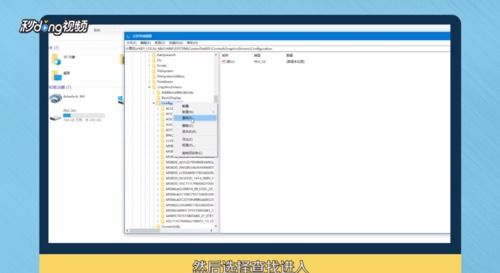
1. NVIDIA显卡:如果你的笔记本是NVIDIA显卡,可以进入NVIDIA控制面板,选择“显示”,然后点击“更改平板显示器缩放”,选择“使用NVIDIA缩放功能”,这样设置好之后再去玩游戏试试,就基本能解决游戏全屏的问题了。
2. AMD显卡:如果你的笔记本是AMD显卡,可以进入显卡设置中心,选择“配置”,然后点击“属性”按钮,将“缩放选项”下的“保持纵横比”改为“全屏幕”,点击确定即可。
1. 打开注册表编辑器:按下键盘上的Win键和R键,弹出运行框,输入“regedit”并按下回车键,打开注册表编辑器。
2. 定位到配置文件:在注册表编辑器中,依次找到以下目录:HKEY_LOCAL_MACHINE\\SYSTEM\\CurrentControlSet\\Control\\GraphicsDrivers\\Configuration。
3. 修改Scaling数值:在Configuration文件夹上右键点击,选择“查找”,输入“Scaling”,找到Scaling选项后,右键单击选择“修改”,在数值框中将数值改为“3”,确认后关闭界面。
4. 重启电脑:修改注册表后,需要重启电脑才能使设置生效。
1. 更新显卡驱动:及时更新显卡驱动程序可以提高显卡的性能,保证游戏运行的稳定性和流畅度。
2. 关闭后台应用:在游戏运行时关闭其他不必要的后台应用程序,可以释放系统资源,提升游戏的运行速度。
3. 清理硬盘空间:定期清理硬盘垃圾文件和临时文件,可以为游戏提供更多的存储空间,减少卡顿现象的发生。
4. 降低游戏画质:根据电脑性能适当调整游戏画质,可以降低游戏对显卡的负担,提高游戏运行流畅度。
说了这么多,是不是觉得全屏游戏其实也没那么难呢?快来试试吧,让你的笔记本游戏也能全屏嗨起来!